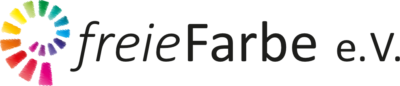Es ist absolut sinnvoll, im Design mit Lab-Farbdefinitionen und -werten zu arbeiten, denn diese definieren eine Farbe ausgabeneutral. Ein Firmenlogo sollte z.B. so angelegt werden, dass es später auf verschiedene Weise, z.B. im Druck, auf der Website, auf Fahrzeugen und Textilien problemfrei umgesetzt werden kann. Dies ist gängige Praxis und hierfür bietet die Lab-Farbdefinition die neutralen Voraussetzungen.
Leider ist dies in den meisten Fällen noch Wunschdenken. Die meisten Grafikprogramme lassen zwar Lab-Farben zu, oftmals gehen diese aber beim PDF-Export verloren und fast immer auch dann, wenn ein Objekt in einer anderen Software weiterverarbeitet werden soll. PDF-Dateien und Dateiexport/-import sind aber üblich, denn Druckereien erwarten PDF-Daten und Gestalter arbeiten nicht in einer einzigen Software, sondern mit mehreren Tools für die Anwendungsbereiche Layout, Grafik, Bildbearbeitung usw.
Beispiel Adobe Illustrator
Man kann in Illustrator zwar zunächst eine Farbe in Lab anlegen, die Lab-Information wird jedoch in RGB/CMYK gewandelt, sobald der Farbton bestätigt wird und in die Farbliste wandert. Mit einem Trick ist es trotzdem möglich, Lab-Farben dauerhaft in ein Dokument einzubinden: indem man sie als sogenannte “Volltonfarbe” erzeugt – sodann tauchen sie in der Illustrator-Farbpalette als Separationsfarbe mit dem Alternativfarbraum Lab auf und werden beim Export der Datei in andere Dateiformate (EPS, PDF) auch so beibehalten.
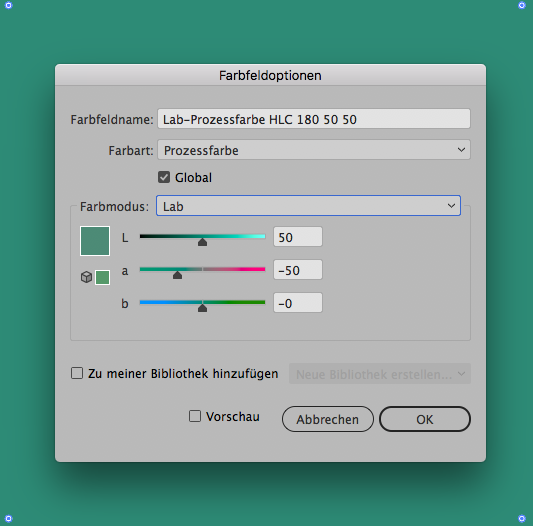
Beispiel CorelDraw
CorelDraw ermöglicht die Arbeit mit beliebig vielen Lab-Farben und funktioniert hiermit gut, aber der unveränderte Export dieser Lab-Vektordaten in andere Software ist nicht möglich. Weder als EPS noch als SVG behalten in CorelDraw erzeugte Objekte ihre Lab-Farbdefinition, sondern sie werden in der gerade eingestellten RGB-Variante abgespeichert. Nicht einmal in TiFF-, PSD- oder PDF-Dateien kann CorelDraw Lab-Daten speichern – auch nicht in der allerneuesten Version 2018.
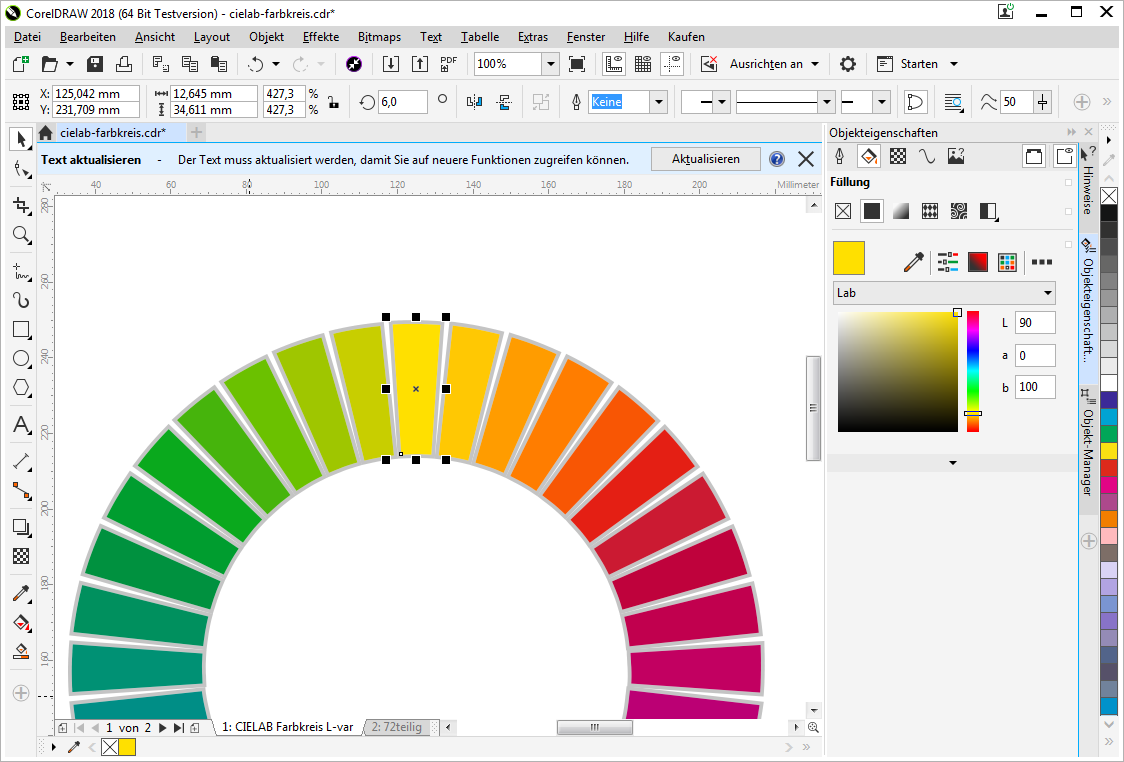
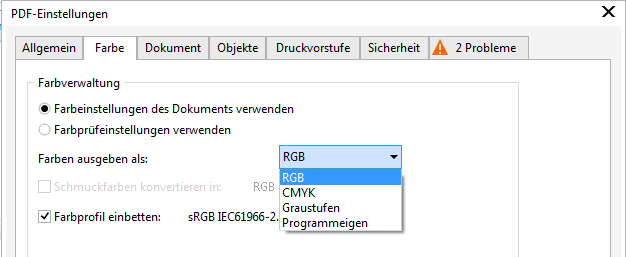
Beispiel Adobe Photoshop
In Photoshop ist die Verwendung von Lab als Dokumentfarbraum seit vielen Versionen gut möglich. Auch Farblisten im Lab-Format (ASE-Bibliotheken) können in Photoshop eingelesen werden, und wenn man diese Farbtöne in einem Photoshop-Dokument einsetzt, bleibt ihre Lab-Definition bestehen (beim Export in andere Formate allerdings nur, wenn der Dokumentfarbraum Lab ist oder die Lab-Farben als Volltonfarben angelegt sind).
Ein geeignetes Austauschformat für mit Photoshop erzeugte Lab-Bitmap-Dateien ist das TIFF-Format. Lab-TIFFs lassen sich z.B. in InDesign in dort hergestellte Layouts ohne Probleme einbinden. Auch ein dann mit Photoshop erzeugtes PDF/X-3 oder PDF/X-4 ohne Farbkonvertierung ins Ausgabeziel enthält nach wie vor Lab-Daten.
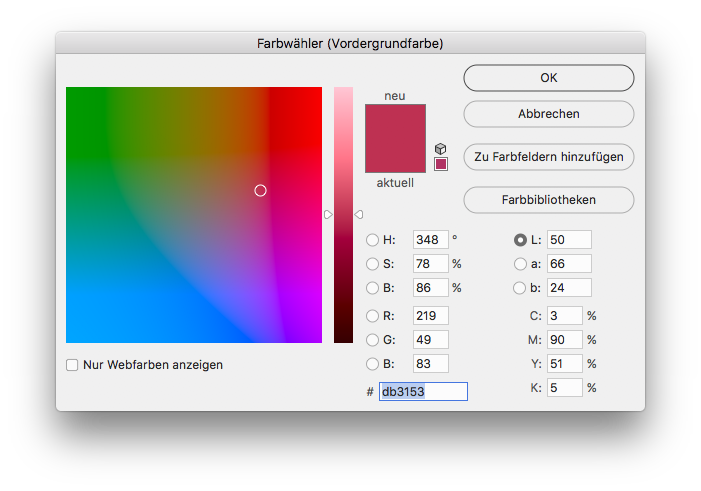
Beispiel InDesign
Ännlich ist es beim Layouten mit InDesign. Farben können in Lab definiert werden, Lab-Bitmaps können eingebunden werden, und exportierte PDFs können ebenfalls Lab-Farbtöne enthalten. Beim PDF-Export bleibt eine Lab-Farbe nur erhalten, wenn sie als “Schmuckfarbe” definiert wurde, und hiervon dürfen maximal 27 in einem InDesign-Dokument enthalten sein – und zwar inklusive der Schmuckfarben innerhalb importierter Grafiken.
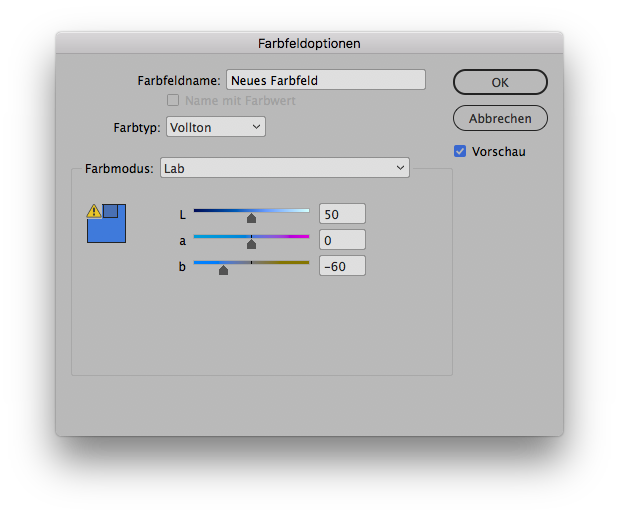
Beispiel QuarkXPress
Auch mit dem seit vielen Jahren bekannten Layout-Boliden QuarkXPress kann man Lab-Farben definieren und diese korrekt in PDF-Dateien übertragen – ähnlich wie bei InDesign.
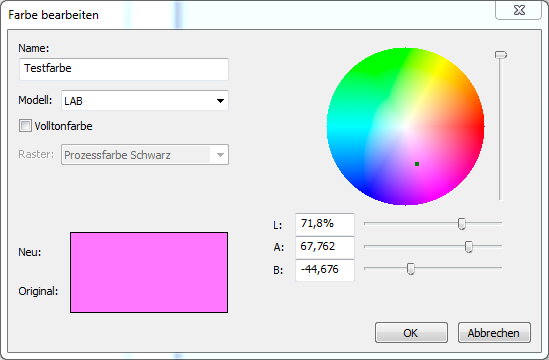
Beispiel Scribus
Diese kostenlose Layoutsoftware ist Vorreiter im Bereich Farbe, sie kann nicht nur mit Lab-, sondern auch mit HLC-Farbdefinitionen korrekt umgehen, große Farblisten einlesen und Farbmusterseiten für beliebig viele Farben erzeugen. Es ist aber leider nicht möglich, Scribus-Daten mit Lab-Farben korrekt als PDF weiterzugeben. Ähnlich wie CorelDraw, wandelt Scribus beim PDF-Export Lab-Farben ins gewählte Ausgabeziel RGB oder CMYK.
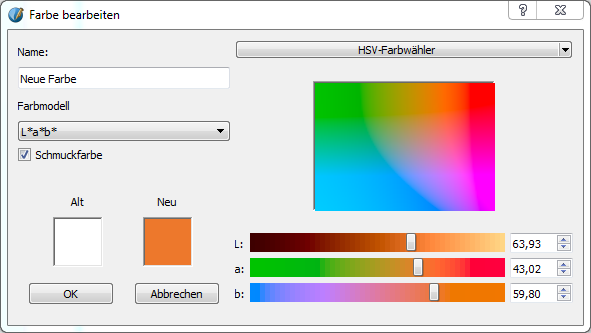
Beispiel AffinityDesigner
Auch hier lässt sich zwar mit Lab-Farben arbeiten, diese gehen beim PDF-Export jedoch verloren.
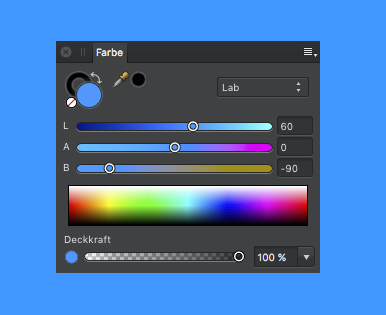
Beispiel VivaDesigner
Eine Lab-Farbe kann in diesem Layoutprogramm zwar angelegt werden, sie wird beim PDF-Export aber zu CMYK, obwohl das PDF-Format in den Varianten PDF/X-3 und PDF/X-4 auch Lab-Farben unterstützen würde. Dies ist vor allem problematisch für Farbtöne, die außerhalb des Gamuts des eingestellten CMYK-Arbeitsfarbraums liegen, denn diese werden in der PDF in Werten und Darstellung falsch angezeigt.
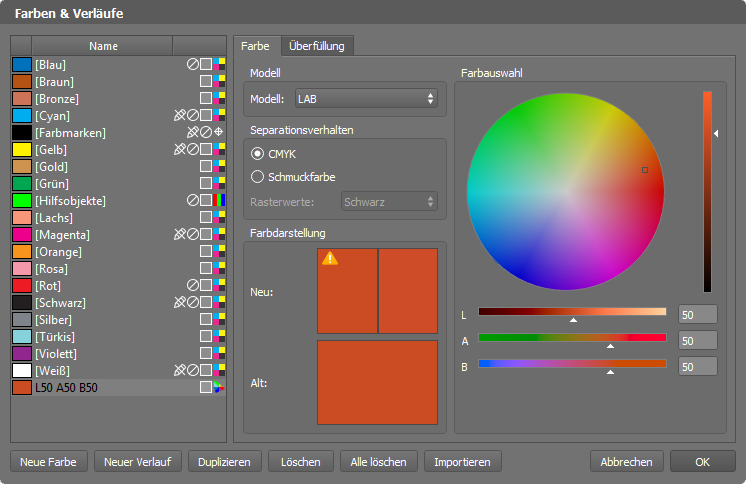
Fazit: klares Jein
Mit den bekanntesten Mediengestaltungs-Programmen kann man zwar mit ausgabeneutralen Farben arbeiten, die Übertragung der Lab-Farben in ein PDF bekommen aber nur Adobe InDesign und (über einen Umweg) Illustrator sowie QuarkXPress gemeistert.
Gänzlich unmöglich ist es z.B., ein mit CorelDraw in Lab gezeichnetes Firmenlogo in das Layout der Firmenbroschüre zu übertragen – egal in welchem Layoutprogramm die Broschüre angelegt wird. CorelDraw bietet keinen geeigneten Dateiexport für Lab-Farben. In der Kombination Illustrator und InDesign funktioniert es zwar, dies aber nur, falls die PDF-Datei am Ende maximal 27 verschiedene Lab-Schmuckfarben enthält – bei mehreren externen Grafiken z.B. in einer Broschüre ist dies eindeutig zu wenig, und manche RIPs sind auf eine noch geringere Anzahl Schmuckfarben beschränkt.
Geräteneutraler Lab-Workflow über mehrere Programme hinweg ist in der üblichen Kombination aus Bitmap, Vektor- und Layoutdaten kaum möglich. Es besteht Handlungsbedarf seitens der Software-Hersteller, vor allem im Bereich der Dateiformate für Vektordaten und der Anzahl an Sonderfarben.
Was nun?
Solange die Lab-Lösung nicht vernünftig funktioniert, sollte man seine Daten “neutral” in RGB anlegen. Hier bietet sich der sRGB-Farbraum aufgrund seiner universellen Verbreitung als Quasi-Standard an. (s)RGB-Daten können relativ problemlos als PDF, Bitmap und Vektor ausgetauscht werden, und die CMYK-Konvertierung für bestimmte Druckverfahren ist eine vielfach geübte und funktionierende Praxis. Dies ist jedenfalls sinnvoller, als für jede CMYK-Ausgabevariante separate Dateien im Ursprungsprogramm anzulegen, was vielfach noch immer gängige Praxis ist.
Der Nachteil der RGB-Methode ist, dass RGB erstens keine ausgabeneutrale Definition ist (also quasi immer dazu gesagt werden muss, um welches RGB es sich handelt) und zweitens, dass das RGB-Modell nicht wahrnehmungsgerecht definiert ist und daher auch nicht wahrnehmungsgerecht funktioniert. Hiermit lassen sich z.B. Fragen nach Zwischenfarben, Gegenfarben oder Farbabstufungen nicht ohne weiteres beantworten. Drittens ist der RGB-Farbraum eingeschränkt, so kann z.B. das weitverbreitete sRGB viele Cyan- und Türkis-Töne, die im Vierfarbdruck möglich sind, gar nicht darstellen.
Verfasser: Holger Everding, Screenshots/Beratung: Eric Soder, Peter Jäger